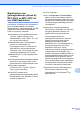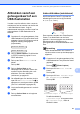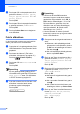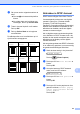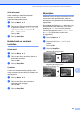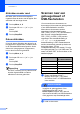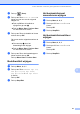User Manual
Table Of Contents
- GEBRUIKERSHANDLEIDING MFC-250C MFC-290C MFC-297C
- Informatie over goedkeuring en mededeling aangaande samenstelling en publicatie
- EG-conformiteitsverklaring
- Inhoudsopgave
- Paragraaf I: Algemeen
- 1 Algemene informatie
- 2 Papier en documenten laden
- 3 Algemene instellingen
- 4 Beveiligingsfuncties
- Paragraaf II: Fax
- 5 Een fax verzenden
- Faxmodus activeren
- Rondsturen (alleen monochroom)
- Aanvullende verzendopties
- 6 Een fax ontvangen
- 7 Telefoontoestellen en externe apparaten
- 8 Nummers kiezen en opslaan
- 9 Rapporten afdrukken
- 5 Een fax verzenden
- Paragraaf III: Kopiëren
- Paragraaf IV: Direct foto's printen
- 11 Foto's afdrukken vanaf een geheugenkaart of USB-flashstation
- Werken met PhotoCapture Center™
- Afdrukken vanaf een geheugenkaart of USB-flashstation zonder een pc
- Scannen naar een geheugenkaart of een USB-flashstation zonder een pc te gebruiken
- PhotoCapture Center™ vanaf uw computer gebruiken
- Een geheugenkaart of een USB-flashstation gebruiken
- Mapstructuur van geheugenkaarten (alleen bij MFC-290C en MFC-297C) of een USB-flashstation
- Aan de slag
- Afdrukken vanaf een geheugenkaart of een USB-flashstation
- Afdrukinstellingen voor het PhotoCapture Center™
- Scannen naar een geheugenkaart of USB-flashstation
- Uitleg bij de foutmeldingen
- Werken met PhotoCapture Center™
- 12 Foto's afdrukken vanaf een camera
- 11 Foto's afdrukken vanaf een geheugenkaart of USB-flashstation
- Paragraaf V: Software
- Paragraaf VI: Appendices
- A Veiligheid en wetgeving
- B Problemen oplossen en routineonderhoud
- C Menu en functies
- D Specificaties
- E Verklarende woordenlijst
- Index
- brother BEL-DUT
Hoofdstuk 11
66
Afdrukken zonder rand 11
Met deze optie wordt het afdrukgebied
uitgebreid naar de randen van het papier. Het
afdrukken zal iets langer duren.
a Druk op Menu, 4, 8.
b Druk op a of b om Uit (of Aan) te
kiezen.
Druk op OK.
c Druk op Stop/Exit.
Datum afdrukken 11
U kunt de datum afdrukken als deze al in de
fotogegevens is opgenomen. De datum wordt
in de rechterbenedenhoek afgedrukt. Als de
datum niet in de gegevens is opgenomen,
kunt u deze functie niet gebruiken.
a Druk op Menu, 4, 9.
b Druk op a of b om Aan (of Uit) te
kiezen.
Druk op OK.
c Druk op Stop/Exit.
Opmerking
De DPOF-instelling van uw camera moet
worden uitgeschakeld om Datum
afdrukken te kunnen gebruiken.
Scannen naar een
geheugenkaart of
USB-flashstation
11
U kunt monochrome documenten en
documenten in kleur naar een geheugenkaart
of een USB-flashstation scannen.
Monochrome documenten worden
opgeslagen in de bestandsformaten
PDF (*.PDF) of TIFF (*.TIF). Documenten in
kleur kunnen in de bestandsformaten
PDF (*.PDF) of JPEG (*.JPG) worden
opgeslagen. De standaardinstelling is
150 dpi kleur en de standaard
bestandsindeling is PDF. Bestandsnamen
worden automatisch gemaakt op basis van
de huidige datum. (Zie de
installatiehandleiding voor details.) Zo krijgt
het vijfde beeld dat u op 1 juli 2009 scant, de
naam 01070905.PDF. U kunt de kleur en de
kwaliteit wijzigen.
a Plaats een Memory Stick™,
Memory Stick PRO™, SD, SDHC,
xD-Picture Card™ of USB-flashstation
in de machine.
WAARSCHUWING
Verwijder de geheugenkaart of het
USB-flashstation NIET terwijl
Photo Capture knippert. Als u dat wel
doet, kunnen de kaart, het USB-flashstation
of de gegevens erop beschadigd raken.
b Laad uw document.
Kwaliteit Bestandsformaat
dat u kunt selecteren
150 dpi kleur JPEG / PDF
300 dpi kleur JPEG / PDF
600 dpi kleur JPEG / PDF
200x100 dpi z/w TIFF / PDF
200 dpi z/w TIFF / PDF